车队综合调度辆管理系统
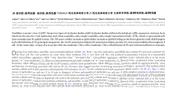
1.无需注册登录,支付后按照提示操作即可获取该资料.
2.资料以网页介绍的为准,下载后不会有水印.资料仅供学习参考之用.
密 惠 保
第3章 系统总体设计
了解系统的功能,系统进行功能分析,建立系统功能模块,建立系统功能图;从实际模型抽象出数学模型,建立数据流图,建立E-R图;建立数据库及表,主键和索引等相关信息。
3.1 系统功能模块
3.1.1 登录模块
输入正确的用户名和密码后,可进入系统。有权限设置,不同权限的管理员进入系统后可完成不同的功能:系统管理员进入后能进行所有的操作,非系统管理员不能进入车辆管理系统。
3.1.2 系统模块
实现对数据库的备份,恢复备份,系统初始化,密码修改,管理员注册和退出系统的功能。
数据库备份是对数据库的一种保护,将数据备份到一个文件上以免丢失。恢复备份针对备份而言的,只有你备份以后你才能恢复它。它主要是将以前保存的数据库信息资料重新调到数据库中。系统初始化功能,主要针对新加入用户,可以将数据库清空,然后建立自己的数据库资料。密码修改是用来修改管理员密码的不必多说。管理员注册就是将管理员用户名和密码一一对应起来。 [版权所有:http://think58.com]
3.1.3 车辆管理模块
实现车辆管理添加,编辑,删除,修改和更新功能。
添加功能:在车辆管理窗口中点添加,文本框才可以进行编辑,否则点击添加以前文本框不可编辑。将编辑好的信息存入数据库中。他的过程是先在数据库中加入以调控记录,在建窗口中的信息替换到空记录中。 手动输入车辆编号(在本单位的编号),车牌号,车型号,出厂日期,以及颜色。本系统还提供了手动查阅车辆信息功能,在后面就会提到,在这里就不多说了。手动输入查询是通过车辆编码进行输入。将车辆编号手动输入到车辆货号一栏中,然后就可以查出车辆的型号,颜色,出厂日期等信息进行管理。
编辑功能:在车辆管理过程中往往会有一时疏忽的录入的错误。这时就用到编辑功能。此功能就是为此而设立的。它可以修改口中的任意纪录,修改后单击“更新”进行数据库的更新。
删除功能:在一些情况中,有些车辆已经到了使用年限,所以要对其进行删除处理,在数据库中直接选中你要消除的车辆记录,单击删除即可。
更新数据库:更新数据库是对数据库的一个维护的过程。一个数据库总是要添加,删除,修改记录。只有及时地对数据库进行更新操作,你才能看到数据库中的最新资料,才便于管理。
[资料来源:http://think58.com]
3.1.4 信息查询模块
在车辆库存查询中,可以根据车辆编号车辆名和所在系查询车辆信息,也可以查询全部车辆库存;在车辆管理查询中,可以根据车辆编号、车辆名和交易号,也可以查询全部管理信息;在退货查询中,可以查询出当天消退信息,并能打印报表。
3.1.5 业务管理模块
业务管理主要就是一些业务上的订单结算。它包括用车单位,订单号,结算日期,经手人,结算金额。
3.1.6客户管理模块
客户管理及对用车客户的综合管理,它可以查看客户信息,包括(客户姓名,单位,用车时间,联系电话,其他联系方式。)还可以对客户信息进行编辑,添加,删除,更新包括(客户姓名,单位,用车时间,联系电话,其他联系方式。)。
3.1.7驾驶员管理模块
驾驶员管理是对公司职工的一新自然情况的纪录,主要包括姓名,年龄,性别等情况。 think58 [来源:http://think58.com]
3.1.8订单管理模块
订单管理是车辆管理中重要的一个部分。它主要实现根据用车单位的需要进行指派车辆,驾驶员,计算本次用车费用。它包括(订单编号,车牌号,行程/km,单价/km,总费用,用车时间,客户姓名,地址,联系电话。)。
3.1.9 系统信息模块
在系统信息中包括了对本系统的一些简单的介绍,和如何使用,和版本,版权信息等等。
3.2 系统功能图
think58 [来源:http://think58.com]
[来源:http://www.think58.com]
3.3 数据流程图
车辆管理管理系统的详细数据流图:系统,档案管理,车辆管理,驾驶员管理,车辆调度,用车单位,业务管理,系统信息。
1. 系统
本文来自think58 [资料来源:THINK58.com]
2.数据查询
3. 车辆管理 [来源:http://think58.com]
4.驾驶员管理 think58好,好think58
5.订单管理 copyright think58 [资料来源:http://THINK58.com]
6.客户管理 [版权所有:http://think58.com]
7.业务管理
8.系统信息
内容来自think58
3.4 E-R图 copyright think58 [资料来源:http://THINK58.com]
在车辆派遣过程是1对n 的关系。
3.5 数据表
在数据库中建立数据表。本系统共建立6个数据表:(驾驶员信息表),(车辆信息),(用车单位),(派遣单表),(结算表),(管理员密码表)。
1. 驾驶员信息表
序号 属 性 名 属性类型 长度
1 职工号 文本型 10
2 姓名 文本型 10
3 性别 文本型 4
4 出生日期 日期型 8
5 政治面貌 文本型 10
6 家庭住址 文本型 50
7 联系电话 文本型 20
8 初领证日期 日期型 8
9 驾驶证有效期 数值型 8
10 准驾车型 文本型 8
11 当前状态 文本型 8
12 驾驶员记分 数值型 4 内容来自think58
2.车辆信息
1 编号 数字型 8
2 型号 文本型 20
3 车牌号 文本型 10
4 出厂日期 日期型 8
5 颜色 文本型 6
6 备注 文本型 100 copyright think58 [资料来源:www.THINK58.com]
本表的主要作用是装载车辆的基本信息情况。 内容来自think58
[资料来源:www.THINK58.com]
3.用车单位
1 编号 数字型 8
2 单位名称 文本型 20
3 单位地址 文本型 80
4 联系人 文本型 8
5 联系电话 数字型 11
6 本次费用 数字型 10 本文来自think58
本表主要用于装载用车单位提出的用车信息。
4.派遣单表
1 单号 数字型 8
2 驾驶员工号 文本型 20
3 单位地址 文本型 80
4 联系人 文本型 8
5 联系电话 数字型 11
6 本次费用 数字型 10
7 车牌号 文本型 10
8 车型 文本型 20
9 出车时间 日期型 8
10 收车时间 日期型 8 think58.com
[资料来源:http://think58.com]
本表主要用于装载所有派工单的信息。
think58.com [来源:http://think58.com]
5.结算表
1 编号 数字型 8
2 单位名称 文本型 20
3 结算时间 日期型 8
4 经手人 文本型 8
5 结算金额 数字型 10
6 驾驶员补助 数字型 5 think58.com
[资料来源:THINK58.com]
本表主要用于装载车队所有的结算凭证。
结算凭证是车队与用车单位业务往来的重要依据。 内容来自think58
[来源:http://www.think58.com]
6.管理员密码表
1 编号 数字型 8
2 管理员姓名 文本型 20
3 管理员密码 文本型 6
4 经手人 文本型 8
5 结算金额 数字型 10
6 驾驶员补助 数字型 5
本表主要用于装载所有可以访问本系统的管理员的用户名和密码。
由于系统管理员拥有是使用本系统所有功能的权利,因此只有在进入本系统后才可以注册新的系统管理员。
think58好,好think58
[资料来源:THINK58.com]
第4章 具体功能实现
首先,创建应用程序对象,然后,对数据库进行操作:创建数据库,创建数据源,定义数据库描述文件,连接数据库。接着,描述菜单的建立,分别详细的描述主要功能(业务管理,车辆管理,驾驶员管理,订单管理)实现的过程。最后,简单介绍录入、查询、结算和其他功能实现的过程。并生成可执行文件。
4.1 应用程序对象
应用对象是整个系统的入口点。整个系统的开发第一步就是创建一个新的工作空间作为整个系统的根基。
创建工作空间的步骤如下:
点击应用画板工具条上的new按钮,打开new对话框,打开workspace选项卡,选择workspace,单击OK按钮,即进入workspace保存对话框。在里面输入工作空间的名字,单击保存按钮,这样就生成了一个工作空间。工作空间生成后要建立一个应用对象。单击工具栏上的new 按钮,弹出new 对话框。选择targ 标签。选择Applications图标, 单击OK 按钮。出现的第一个向导画面中的Applications框中键入应用的名字(bookmanager)。在Library框中输入应用使用的库或者单击右边的按钮进行选择,最后单击Finish按钮即可。
需要设置应用对象的属性:单击主窗口中工具栏的“Open”按钮,VB显示“Open”对话框。选择“Object Type”下拉列表框中的“Applications”选项,在“Application Libraries”下拉列表框中选择应用对象(bookmanager),单击“OK”按钮,打开“Application”画板,在其中设置Properties:单击“General”选项卡中的“Additional Properties”(附加属性)按钮,VB显示“Application”对话框,打开“Icon”选项卡,设置图标,在“Icon Name”编辑框中输入图标的文件名,或者单击“Browse”按钮,打开“Select Drag Icon”对话框,选择图标文件所在的路径及文件名。 think58好,好think58
Open事件是最重要的事件之一,该事件只发生一次,必须为其编写脚本代码,它的脚本应该是初始化环境并打开程序的主窗口。程序见最后一部分(源程序清单)。
4.2 数据库 think58好,好think58
4.2.1 创建数据库
创建数据库的步骤如下:
单击Window98的“开始”菜单,选择“程序”中的“Sybase”级联菜单。单击“Sybase Central”选项,打开“Sybase Central”对话框,其中包括管理数据库的全部工具。双击“Utilities”中的“Create Database”(创建数据库)选项,打开创建数据库向导。现在可以指定创建数据库时每一步的参数、路径及要保存的文件名,VB将在指定的路径下建立一个数据库,并为文件名加上后缀.db。最后运行向导到屏幕显示“Ready to Create Database”对话框,选择其中的“Connect to the Database”复选框,单击完成,即创建完数据库。 [来源:http://www.think58.com]
4.2.2 创建数据源
在建立自己的数据库文件后,需要用ODBC数据源管理器创建数据源,建立与数据库文件的连接关系。
创建数据源的步骤如下:打开Window98系统的“控制面板”,双击“ODBC(32位数据源)”图标,打开“ODBC Data Source Administrator”(ODBC数据源管理器)对话框。选择“User DSN”选项卡,单击“ADD”按钮,显示“Create New Data Source”(创建新数据源)对话框,在这里选择“Adaptive Server Anywhere 7.0”选项。单击“完成”按钮,显示“ODBC Configuration for Adaptive Server Anywhere”对话框。选择其中的“ODBC”选项卡,在“Data source name”中添加数据源的名称(如“bookmanager”),选择其中的“Database”选项卡,单击“Browse”按钮。选择数据库文件所在路径及数据库文件名,选择正确的数据库文件后单击“确定”按钮,返回“ODBC Configuration for Adaptive Server Anywhere”对话框,即选取了数据库文件。单击“确定”按钮,返回“ODBC数据源管理器”对话框。这样在“ODBC数据源管理器”中已经增加了名为“bookmanager”的用户数据源。单击“确定”按钮,退出“ODBC数据源管理器”对话框,返回主窗口。创建数据源的工作结束。 think58.com [资料来源:www.THINK58.com]
第6章 参考文献
[1] 萨师煊 王珊 《数据库系统概论》(第三版)
高等教育出版社 1983年8月第一版 ISBN 7-04-007494-X
[2] 求是科技 王超龙 陈志华 《Visual C++ 6.0入门与提高》
人民邮电出版社 2002年7月第一版 ISBN 7-115-10399-2/TP•2945
[3] 王华 叶爱亮 《Visual C++ 6.0 编程实例与技巧》
机械工业出版社 1999年4月第一版 ISBN 7-111-07082-8
本文来自think58 [资料来源:www.THINK58.com]
[来源:http://think58.com]